OTOBO / Znuny - Interfaces
::: note Desambiguação Este artigo trata de interfaces gráficas e não de interfaces de programação. Se você procura informações sobre interfaces de programação, leia em vez disso:
Bem como a integração de agentes e clientes:
- Integração de Agentes OTOBO (LDAP e DB).
- Integração de Clientes (Empresas) OTOBO (LDAP e DB).
- Integração de Usuários Clientes OTOBO (LDAP e DB). :::
O uso de interfaces externas no sistema de tickets OTOBO é essencial para uma comunicação eficiente e eficaz entre o seu service desk e os seus utilizadores. OTOBO não é apenas um sistema de helpdesk e tickets de código aberto avançado, mas também oferece diversas opções de integração e personalização. Desde a facilitação do suporte ao cliente através do Portal do Cliente OTOBO até ao aumento da eficiência através dos Serviços Geridos OTOBO, a gama de aplicações é extensa.
Em desenvolvimento
Algumas das funções apresentadas só serão desbloqueadas em futuras versões do OTOBO!
Integração OTOBO com outros sistemas
Na era da digitalização, uma solução de service desk dinâmica e fácil de usar é indispensável. OTOBO oferece uma plataforma para isso, que não só impressiona pela sua fácil configuração (ver "Configurar OTOBO"), mas também oferece amplas opções de personalização para a identidade da sua empresa (ver "Personalizar OTOBO"). A interface OTOBO permite uma integração perfeita em sistemas existentes (ver "Integração OTOBO") e facilita a gestão de pedidos de serviço.
Gestão de páginas personalizadas
Utilize a opção de criar páginas personalizadas no sistema de tickets OTOBO para personalizar a sua interface externa. OTOBO permite adicionar e gerir páginas personalizadas de forma simples, o que é um recurso valioso para fornecer informações como o catálogo de serviços e a base de conhecimento.
Adicionar páginas personalizadas
Para adicionar uma nova página personalizada ao seu sistema OTOBO:
- Selecione a opção "Adicionar página personalizada".
- Preencha os campos necessários com o seu conteúdo.
- Guarde as suas entradas para adicionar a nova página ao sistema.
Editar e Eliminar páginas personalizadas
Para editar ou eliminar páginas existentes, navegue pela visão geral das suas páginas personalizadas. Através das opções "Editar" e "Eliminar", pode fazer ajustes ou remover páginas.
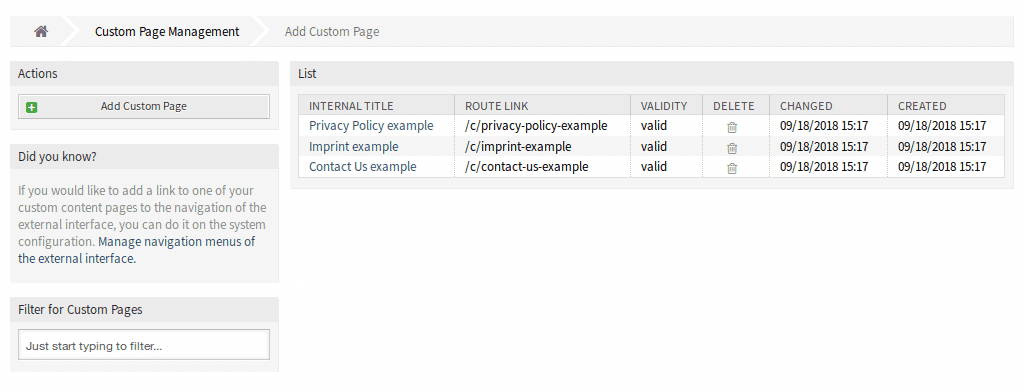
Vantagens das Interfaces OTOBO
Ao utilizar as interfaces OTOBO, os seus pedidos de service desk podem ser processados de forma mais eficiente, ao mesmo tempo que constrói uma identidade corporativa sólida. As opções de configuração flexíveis do OTOBO também oferecem amplas oportunidades para personalizar e expandir o seu sistema (ver "Extensões OTOBO", "Add-ons OTOBO").
Invista nas interfaces OTOBO para otimizar os canais de comunicação da sua empresa. Descubra as numerosas funcionalidades OTOBO e o seu potencial para melhorar o seu service desk.
Configuração de Páginas Personalizadas
Ao adicionar ou editar páginas personalizadas no sistema de tickets OTOBO, existem campos específicos que requerem atenção. Estes campos permitem uma personalização profunda e garantem que cada página corresponde exatamente às suas necessidades e aos requisitos dos seus utilizadores.
**Título Interno* **
O título interno é essencial para a gestão no backend. É utilizado para identificar facilmente a sua página personalizada na interface. Embora este campo aceite caracteres flexíveis, incluindo espaços e maiúsculas, é recomendável escolher um título claro e descritivo.
**Slug* **
O slug define o caminho do URL da sua página personalizada. Para um melhor desempenho de SEO e usabilidade, deve utilizar letras minúsculas, números e hifens em vez de espaços.
**Validade* **
Um campo essencial para controlar a ativação da sua página. Apenas as páginas marcadas como válidas podem ser vistas e acedidas pelos utilizadores. Ao definir como inválida ou temporariamente inválida, a página é desativada, mas permanece no sistema.
Conteúdo da página personalizada
A área principal para dar vida à sua página. Pode inserir o título e o conteúdo da página na língua que desejar. Para suportar várias versões linguísticas da sua página, o OTOBO permite adicionar facilmente novo conteúdo de página personalizada para diferentes línguas.
Em desenvolvimento
Algumas das funções apresentadas só serão desbloqueadas em futuras versões do OTOBO!
Gestão da Página Inicial
A página inicial da sua plataforma baseada em OTOBO serve como montra para os seus utilizadores. Utilize a configuração da página inicial para causar uma forte primeira impressão e tornar informações importantes imediatamente acessíveis.
Design da Unidade Hero
A Unidade Hero é um componente central do design da sua página inicial. Com um título impactante, uma imagem ou cor de fundo apelativa e a opção de sobrepor imagem e cor, pode criar uma saudação visualmente apelativa para os seus utilizadores.
Lista de Tickets
Uma área opcional para permitir que os utilizadores autenticados vejam os tickets mais recentes ou mais relevantes tickets diretamente na página inicial. A exibição desta lista é configurável e pode ser ativada ou desativada com base nas suas preferências.
Teasers de Imagem
Os teasers de imagem são outro método para direcionar a atenção dos utilizadores para tópicos ou ações importantes. Colocados numa linha separada, oferecem a oportunidade de destacar elementos visuais na sua página inicial.
Ao utilizar as opções de personalização de páginas personalizadas e da página inicial no OTOBO, pode criar uma plataforma que não é apenas funcional, mas também visualmente e contentisticamente adaptada à sua empresa.
Personalização da Página Inicial com Teasers de Imagem e Listas de Links
O design da sua página inicial é a imagem da sua plataforma baseada em OTOBO. Oferece a primeira impressão e guia os utilizadores para recursos importantes. Teasers de imagem e listas de links são ferramentas poderosas com as quais pode otimizar e tornar acessível a sua interface externa.
Criação de Teasers de Imagem
Os teasers de imagem chamam a atenção para tópicos ou ações específicas e oferecem um método visualmente apelativo para destacar aspetos importantes da sua plataforma.
Como adicionar Teasers de Imagem:
- Vá ao canto superior direito do widget de teaser de imagem e clique em "Adicionar".
- Selecione uma imagem adequada que suporte a mensagem do seu teaser.
- Insira um título impactante e um texto complementar.
- Defina o destino do link para os utilizadores que desejam saber mais.
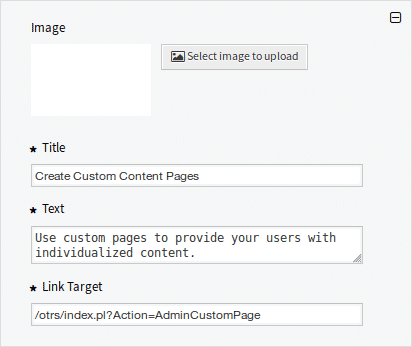
Note que as cores e os títulos também são personalizáveis para garantir uma estética geral harmoniosa do seu site.
Em desenvolvimento
Algumas das funções apresentadas só serão desbloqueadas em futuras versões do OTOBO!
Configuração de Listas de Links
As listas de links oferecem a oportunidade de apresentar recursos relevantes de forma estruturada e fácil de usar. São essenciais para uma navegação informativa e eficiente.
Como configurar Listas de Links:
- Selecione "Adicionar" no canto superior direito do widget de lista de links.
- Insira um título conciso para a lista de links.
- Defina o texto do link e o destino para ligar a páginas de detalhes ou recursos externos.
- Decida entre a adição manual de elementos ou a exibição de resultados de pesquisa.
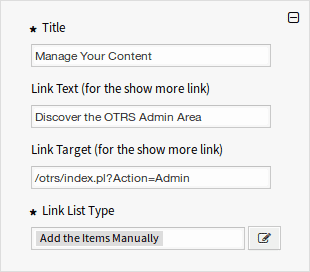
Para ambas as opções - teasers de imagem e listas de links - recomenda-se um planeamento estratégico para garantir que o conteúdo não é apenas esteticamente apelativo, mas também funcional e valioso para o utilizador.
Cartões de Conteúdo: Outro Elemento de Design
Os cartões de conteúdo, semelhantes aos teasers de imagem e listas de links, são um elemento útil para destacar as suas ofertas de serviço e informações. Pode adicionar até três cartões de conteúdo, cada um com um título, texto e link independentes para "ver mais".
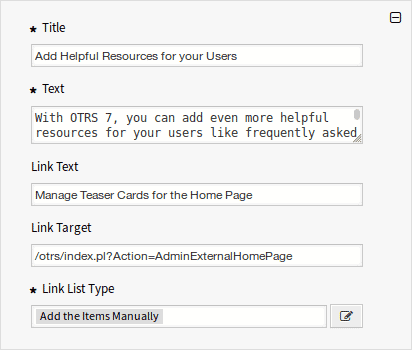
A utilização correta destes elementos não só contribui para uma página inicial vibrante e apelativa, mas também facilita a navegação e a descoberta de informações pelos visitantes do seu site.
Nota para Atualizações Futuras
Embora as funcionalidades descritas acima já permitam uma personalização versátil, é importante ter em mente que o OTOBO está em constante desenvolvimento. Versões futuras provavelmente oferecerão mais opções de personalização e funcionalidades. Mantenha-se atualizado e verifique regularmente atualizações e novas funcionalidades para melhorar ainda mais a sua plataforma.
Personalização da Interface Externa em OTOBO: Um Guia Abrangente
A aparência externa e a sensação da sua plataforma baseada em OTOBO desempenham um papel crucial na forma como os utilizadores interagem com o seu service desk. Ao personalizar o layout, pode não só reforçar a identidade da marca, mas também melhorar a usabilidade. Veja como pode personalizar a interface externa utilizando o módulo de layout.
Alterar o Layout Padrão
Uma nova instalação do OTOBO já possui um layout padrão apelativo. No entanto, pode modificar todos os aspetos do design de acordo com as suas diretrizes de marca para criar uma interface de utilizador única.
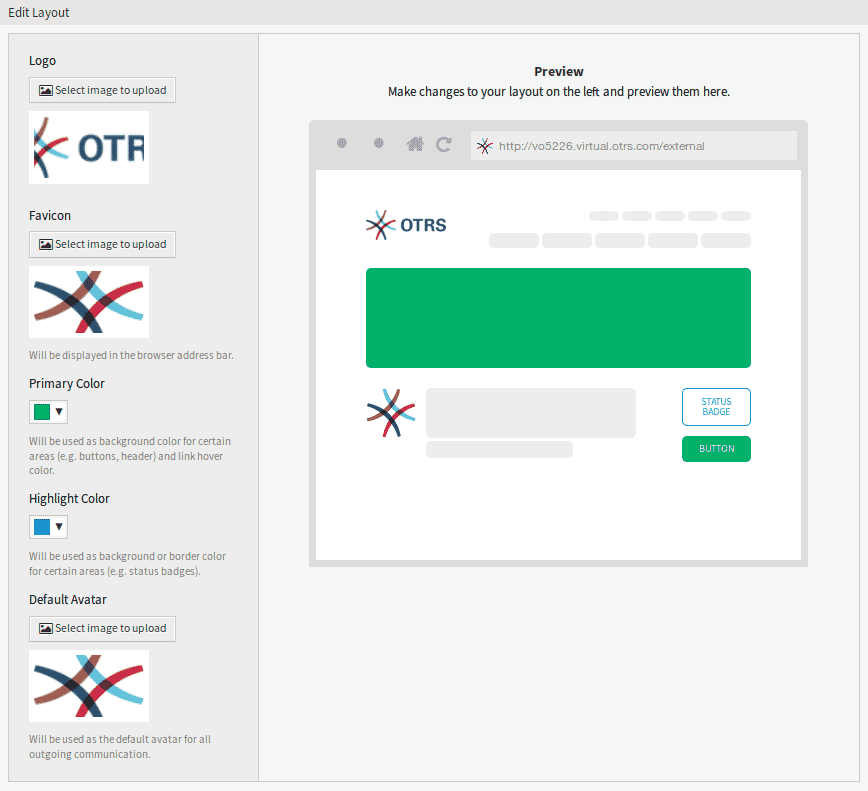
Elementos Essenciais do Layout
Logótipo: Um logótipo marcante no canto superior esquerdo reforça a sua presença de marca. É recomendável usar uma imagem PNG que seja clara e reconhecível.
Favicon: O favicon é a pequena imagem que aparece na barra de URL do navegador. Um favicon bem escolhido aumenta o reconhecimento da sua plataforma.
Cor Primária e Cor de Destaque: Estas cores são centrais para a experiência visual nas suas páginas. A escolha deve refletir as cores da sua empresa e contribuir para a estética geral do site.
Avatar Padrão: Um avatar consistente forma uma continuidade visual para todas as comunicações de saída e reforça o sentido de comunidade.
CSS Personalizado: Para personalizações mais profundas, pode adicionar CSS personalizado. Isto permite-lhe moldar quase todos os aspetos da interface de acordo com os seus desejos.
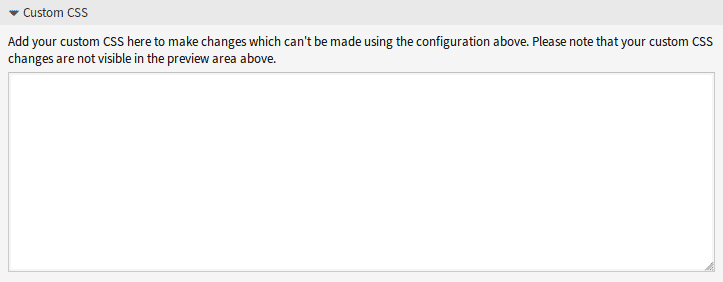
Personalizações Avançadas com Scripts Personalizados
Para expandir a funcionalidade da sua plataforma, pode integrar scripts personalizados. Isto é útil para soluções integradas como serviços de chat ou para análises web.
Exemplo: Integração de Ferramentas de Análise Web
A integração de scripts externos, como snippets de código fornecidos por fornecedores de análise web, permite-lhe rastrear e analisar o comportamento do utilizador. Estes scripts podem ser inseridos de forma segura no OTOBO e fornecem informações valiosas que contribuem para a otimização da experiência do utilizador.
Padrões de Segurança
A interface externa do OTOBO baseia-se em elevados padrões de segurança e utiliza cabeçalhos de Content Security Policy ( CSP) para garantir que apenas código confiável é executado. Este mecanismo de proteção garante que, mesmo que código inesperado chegue ao cliente, ele não será executado pelo navegador.
Configuração de Scripts Personalizados
A integração de scripts adicionais na sua interface externa pode ser realizada da seguinte forma:
ExternalFrontend::ExternalScriptspara scripts externos.ExternalFrontend::InlineScriptspara scripts inline.WebApp::Server::AdditionalOriginspara especificar origens adicionais.
Estas configurações podem ser encontradas na Configuração do Sistema`.
Resumo da Integração de Scripts
A personalização do layout da sua plataforma OTOBO é uma forma eficaz de criar uma ponte entre a sua identidade de marca e os utilizadores do seu service desk. Através da personalização cuidadosa de elementos de design e da integração de scripts personalizados, pode oferecer uma experiência de utilizador personalizada e segura.
Listagem branca do recurso de script externo:
- Navegue até ao ecrã Configuração do Sistema.
- Procure pela configuração
WebApp::Server::AdditionalOrigins. - Edite esta configuração para adicionar a localização do recurso de script externo ( por exemplo,
https://www.example.com).
Permitir scripts inline e avaliações:
- Isto pode ser mais complexo, pois pode ser necessário alterar diretamente a configuração do Content-Security-Policy do servidor web ou de um servidor proxy para permitir scripts inline e operações 'eval'.
- Se a sua instalação OTOBO permitir acesso a estas configurações mais profundas do servidor web ou proxy, procure opções para alterar a diretiva
script-srcda CSP e adicionarunsafe-inlineeunsafe-eval.
Aplicar alterações após adicionar:
- Guarde todas as configurações alteradas e certifique-se de que a nova configuração do sistema é aplicada.
- Execute novamente o comando
bin/otobo.WebServer.pl --deploy-assetspara garantir que todos os assets são redistribuídos corretamente e as alterações são aplicadas.
Verificação das Alterações
Após fazer estas alterações e reconstruir a aplicação da interface externa, deve recarregar o seu site e verificar se os scripts externos e inline agora carregam e executam corretamente.
Notas de Segurança:
- É importante notar que a adição de
unsafe-inlineeunsafe-evalà sua CSP pode potencialmente diminuir a segurança da sua aplicação web, pois aumenta a possibilidade de ataques de Cross-Site Scripting (XSS). Certifique-se de que faz estas alterações apenas para fontes de script confiáveis. - A listagem branca de origens externas na CSP é uma funcionalidade poderosa que ajuda a manter a segurança, garantindo que apenas conteúdos de origens confiáveis são carregados. Cada adição deve ser cuidadosamente verificada.
A integração de recursos de script externos e a adição de código inline ao OTOBO requerem um planeamento e configuração cuidadosos, especialmente considerando os aspetos de segurança. Ao implementar corretamente os passos acima, pode expandir a funcionalidade do seu service desk OTOBO sem comprometer a segurança dos seus utilizadores.
Diretrizes de Segurança ao Listar Recursos Externos
A integração de scripts e recursos externos pode expandir a funcionalidade do OTOBO e abrir novas oportunidades para a comunicação do seu service desk. No entanto, como explicado nos passos anteriores, é importante estar ciente dos potenciais riscos de segurança. Cada recurso externo adicionado traz a possibilidade de influências indesejadas na sua aplicação. Portanto, apenas origens confiáveis devem ser permitidas.
O Processo de Listagem Branca
Ao listar recursos no OTOBO através da configuração WebApp::Server::AdditionalOrigins para várias diretivas CSP, como script-src, img-src, etc., a consola do navegador ajuda a identificar tentativas de carregamento falhadas que são bloqueadas pela CSP. Ao seguir estas instruções, pode oferecer aos seus utilizadores uma experiência segura e eficiente.
Importante a Considerar
- Minimizar Riscos de Segurança: Evite listar origens desconhecidas ou inseguras.
- Verificações Regulares: Verifique periodicamente as origens para garantir que continuam seguras.
- Limitar o Acesso: Liste apenas os recursos necessários para minimizar o risco de ataque.
Funcionalidades Futuras: Catálogo de Atendimento ao Cliente
Uma visão geral das funcionalidades futuras no OTOBO é o catálogo de atendimento ao cliente. Esta área permitir-lhe-á criar categorias e elementos especificamente para uso na interface externa. Embora esta funcionalidade ainda esteja em desenvolvimento, promete melhorar ainda mais a comunicação e as ofertas de serviço do seu help desk.
WARNING
Para utilizar estas funcionalidades avançadas ou se estiver à procura de personalizações especiais que ainda não estão disponíveis, não hesite em contactar o serviço de apoio ao cliente OTOBO. Os especialistas da OTOBO estão sempre prontos para encontrar soluções individuais e levar a sua plataforma para o próximo nível.
Resumo
A personalização da sua plataforma OTOBO através da adição de scripts e recursos externos abre um vasto leque de possibilidades. No entanto, é essencial garantir a segurança da sua aplicação e a confiabilidade das origens. Com o devido cuidado e atualizações regulares, garante uma utilização segura e sem problemas da sua plataforma de service desk.
Gestão Eficaz do Catálogo de Atendimento ao Cliente em OTOBO
No âmbito de um serviço ao cliente melhorado, o OTOBO oferece-lhe a possibilidade de criar e gerir um catálogo de atendimento ao cliente abrangente. Este módulo, dividido em dois componentes principais - gestão de categorias e gestão de elementos - permite uma apresentação estruturada e eficiente dos seus serviços e recursos.
Gestão de Categorias
A gestão de categorias permite-lhe agrupar elementos semelhantes em grupos lógicos. Isto facilita aos utilizadores a localização de ofertas ou informações específicas dentro da sua plataforma.
Adicionar Novas Categorias
Para adicionar uma nova categoria ao seu catálogo:
- Aceder à Gestão de Categorias: Selecione a opção “Ir para Gestão de Categorias” ou navegue através do módulo "Gestão de Categorias".
- Nova Categoria: Clique em "Adicionar Categoria".
- Preencher Detalhes: Complete os campos necessários com informações sobre a categoria.
- Guardar: Confirme as suas entradas clicando em "Guardar".
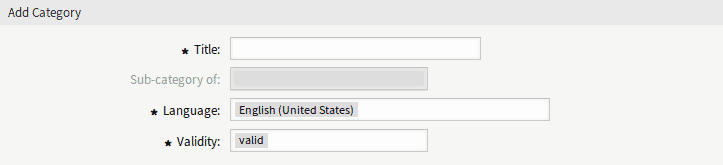
Editar e Eliminar Categorias
Para editar ou remover categorias existentes, siga um procedimento semelhante, mas desta vez selecione a categoria correspondente da lista e escolha "Editar" ou utilize o ícone do caixote do lixo para eliminar.
Gestão de Elementos
Os elementos representam ofertas, serviços ou fontes de informação concretas, que são agrupadas nas respetivas categorias.
Como Adicionar Elementos
- Aceder à Gestão de Elementos: Selecione "Ir para Gestão de Elementos" ou utilize o módulo " Gestão de Elementos".
- Adicionar Elemento: Clique no botão "Adicionar Elemento".
- Inserir Informações: Preencha os campos necessários com os detalhes do elemento.
- Guardar: Com um clique em "Guardar", adiciona o elemento ao seu catálogo.

Personalização e Organização
O catálogo de atendimento ao cliente oferece diversas opções de personalização, incluindo a atribuição de elementos a subcategorias e a seleção de línguas específicas para diferentes categorias e elementos. Esta flexibilidade permite-lhe criar um catálogo personalizado e acessível para os seus utilizadores, independentemente da sua língua preferida ou interesses específicos.
Nota sobre Validade
Para uma utilização eficaz do catálogo de atendimento ao cliente, é fundamental ter em atenção a validade das suas categorias e elementos. Um elemento ou categoria só é visível e acessível aos utilizadores se a validade estiver definida como "válido".
Conclusão
O catálogo de atendimento ao cliente no OTOBO é uma ferramenta poderosa para estruturar e apresentar a sua oferta. Através da gestão direcionada de categorias e elementos, pode criar um portfólio de serviços claro e fácil de usar, que atende às necessidades e requisitos dos seus clientes.
Editar Elementos no Catálogo de Atendimento ao Cliente OTOBO
A gestão dos elementos no seu catálogo de atendimento ao cliente OTOBO é simples e intuitiva. Pode editar elementos a qualquer momento para atualizar as suas informações, ou eliminar elementos se já não forem necessários. Aqui está um guia detalhado sobre como realizar estas ações.
Editar Elementos
Se as informações da sua oferta mudarem ou se simplesmente quiser corrigir um erro, siga estes passos para editar elementos no seu catálogo de atendimento ao cliente:
Selecionar o Elemento: Navegue até ao ecrã de gestão de elementos. Percorra a lista e clique no elemento que deseja editar.
Fazer Alterações: No ecrã de edição, pode atualizar os vários campos do elemento.
Guardar as Alterações: Após fazer os ajustes necessários, clique em "Guardar" ou "Guardar e Sair" para confirmar as alterações.

Eliminar Elementos
Siga estes passos simples para remover um elemento do seu catálogo de atendimento ao cliente:
Encontrar o Elemento a Eliminar: Na página de gestão de elementos, procure o elemento que deseja remover.
Iniciar a Eliminação: Clique no ícone do caixote do lixo ao lado do elemento desejado.
Confirmar o Processo de Eliminação: Será exibido um diálogo de confirmação. Clique em "Confirmar" para concluir a eliminação.

Dicas para uma Gestão Eficiente
- Utilizar Filtros: Se o seu catálogo tiver muitos elementos, utilize o campo de filtro para obter acesso rápido a elementos específicos, inserindo o seu nome.
- Suporte Multilíngue: Ao adicionar ou editar um elemento, pode adicionar conteúdo em diferentes línguas para alcançar um público mais vasto.
- Atribuição de Categorias: Para uma melhor organização e descoberta das suas ofertas, atribua cuidadosamente uma ou mais categorias a cada elemento.
Configurações Importantes de Elementos
- Título Interno: Este título ajuda-o na gestão do seu catálogo, mas não é visível para os utilizadores finais.
- Validade: Apenas os elementos marcados como válidos são exibidos na interface externa. Utilize esta configuração para desativar ofertas temporariamente sem as eliminar.
- Conteúdo Localizado: Defina títulos, textos e links para cada língua para tornar os seus elementos informativos e apelativos.
Com estas funcionalidades, o OTOBO oferece-lhe amplas oportunidades para organizar e atualizar de forma significativa o seu catálogo de atendimento ao cliente.
